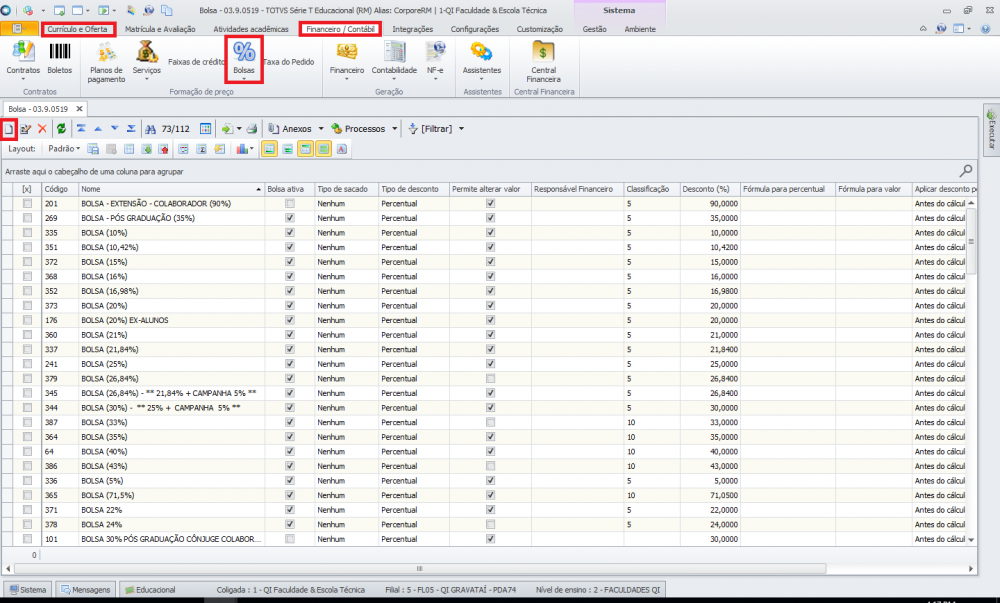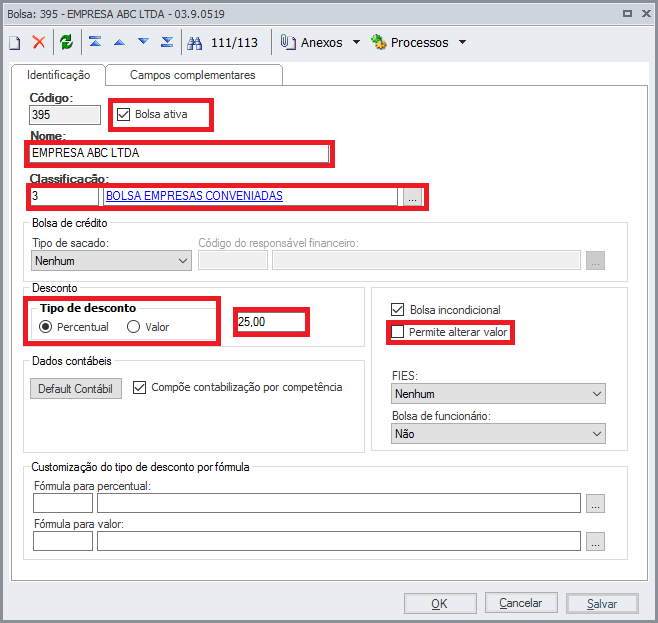Diferenças entre edições de "Bolsa Convenio"
Saltar para a navegação
Saltar para a pesquisa
(Criou a página com "# 1 - No RM, ir em Educacional > Currículo e Oferta > Financeiro/Contábil > Bolsas > Incluir #:550px|thumb|left|texto|550px|thumb|left|texto") |
|||
| Linha 1: | Linha 1: | ||
# 1 - No RM, ir em Educacional > Currículo e Oferta > Financeiro/Contábil > Bolsas > Incluir | # 1 - No RM, ir em Educacional > Currículo e Oferta > Financeiro/Contábil > Bolsas > Incluir | ||
| − | #:[[File:Bolsa1.png| | + | #:[[File:Bolsa1.png|none|1000px|thumb|left|texto|1000px|thumb|left|texto]] |
| + | # Na aba “Identificação”, é necessário marcá-la como “Bolsa Ativa”, preencher os campos “Nome”, “Classificação”, “Tipo de desconto” e seu percentual, e desmarcar a opção “Permite alterar valor”; | ||
| + | #:[[File:Bolsa2.png|none|800px|thumb|left|texto|800px|thumb|left|texto]] | ||
| + | # Na aba “Campos Complementares”, associamos empresa para qual a bolsa é direcionada. | ||
| + | #:[[File:Bolsa2.png|none|800px|thumb|left|texto|800px|thumb|left|texto]] | ||
Revisão das 11h28min de 1 de dezembro de 2021
- 1 - No RM, ir em Educacional > Currículo e Oferta > Financeiro/Contábil > Bolsas > Incluir
- Na aba “Identificação”, é necessário marcá-la como “Bolsa Ativa”, preencher os campos “Nome”, “Classificação”, “Tipo de desconto” e seu percentual, e desmarcar a opção “Permite alterar valor”;
- Na aba “Campos Complementares”, associamos empresa para qual a bolsa é direcionada.